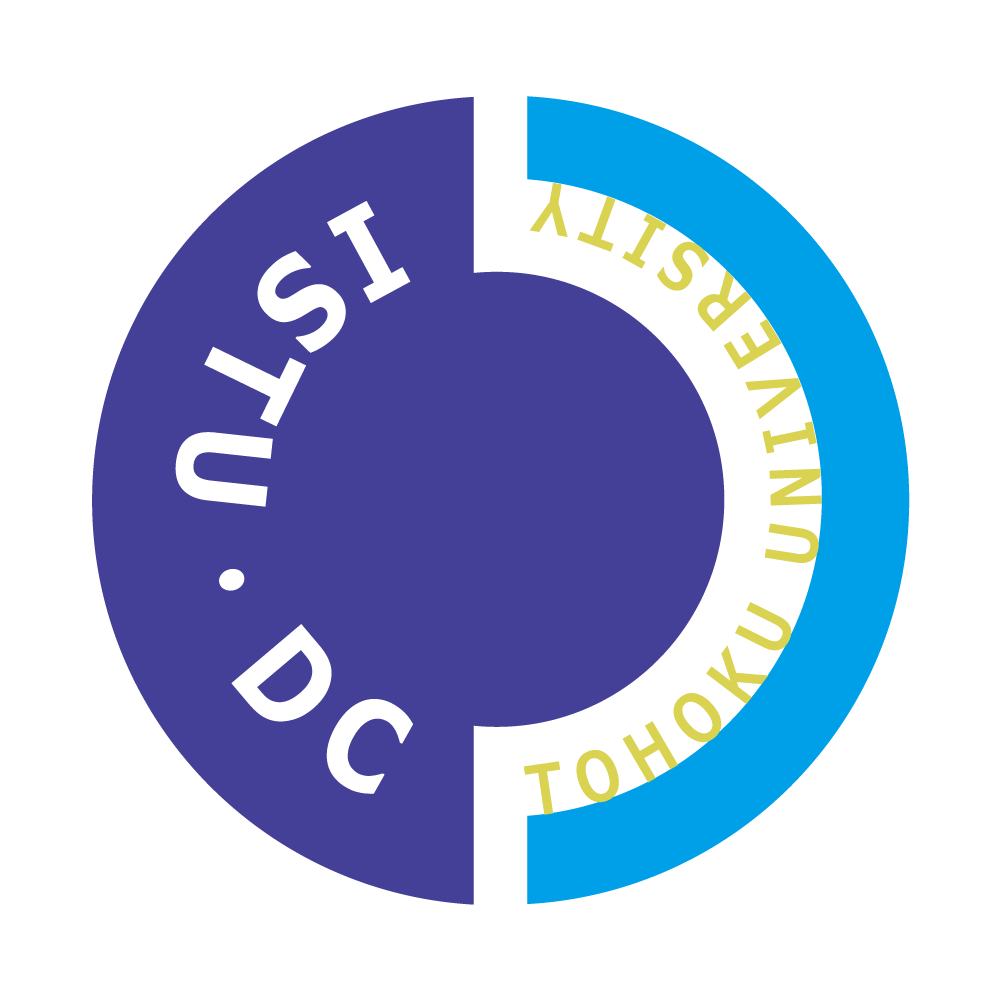- ISTU/DCガイドTOP
- >
- FAQ
- >
- Panoptoにアップロードされた動画の視聴が完了しているか確認したい
- PanoptoガイドTOP
- >
- Panoptoのさまざまな機能
ブックマーク メモ ディスカッション 視聴の統計 クイズ 簡易的な編集
ブックマーク
試聴動画に任意のブックマークを設定できます。ブックマークした箇所から再生することが可能です。

ISTU/DCへログインし、外部ツールからPanoptoへアクセスします。
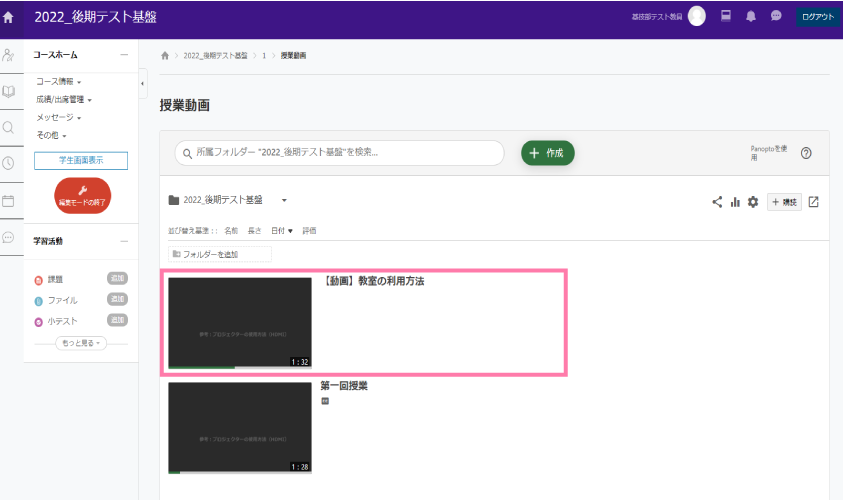
任意の動画をクリックします。
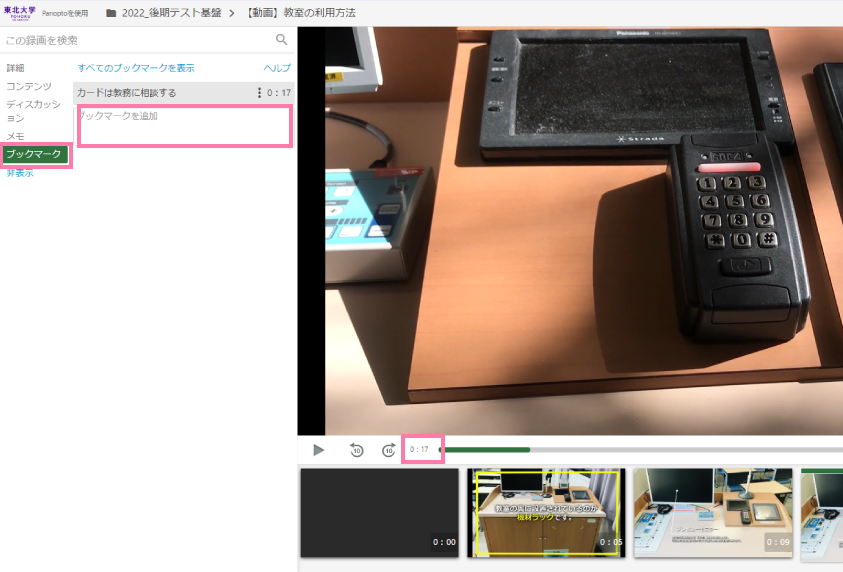
任意の動画を再生した際、左側のメニューからブックマークを選択し、 ブックマークしたいポイントで追加します。
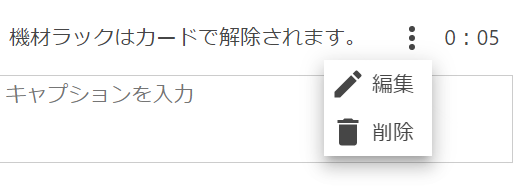
追加済みのブックマークを削除する場合は、縦三点リーダーから「削除」を選択します。 (各機能において共通です)
ブックマーク メモ ディスカッション 視聴の統計 クイズ 簡易的な編集
メモ
視聴動画に対して個人的なメモを残しておくことができます。

ISTU/DCへログインし、外部ツールからPanoptoへアクセスします。
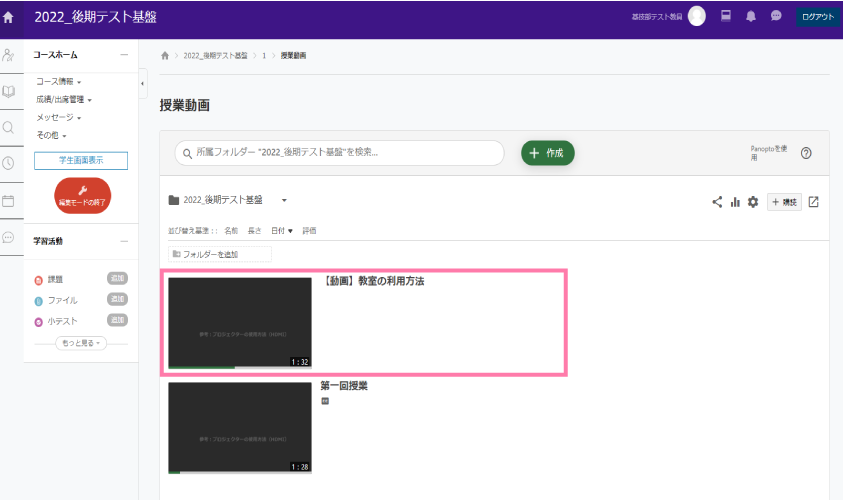
任意の動画をクリックします。
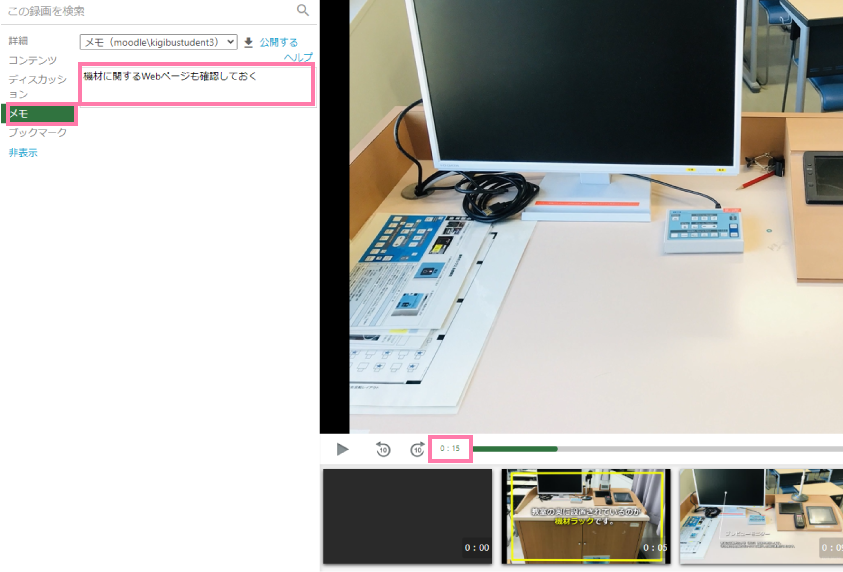
任意の動画を再生した際、左側のメニューからメモを選択し、 入力したいポイントで追加します。
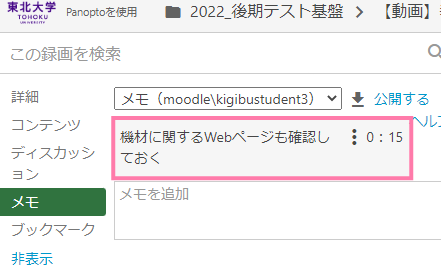
追加後は入力欄の上部にメモが表示されます。
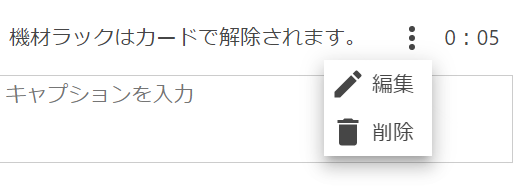
追加済みのメモを削除する場合は、縦三点リーダーから「削除」を選択します。 (各機能において共通です)
ブックマーク メモ ディスカッション 視聴の統計 クイズ 簡易的な編集
ディスカッション
任意のポイントに質問や意見を投げかけることができ、それに対して返信するなど活発な意見交換が可能です。

ISTU/DCへログインし、外部ツールからPanoptoへアクセスします。
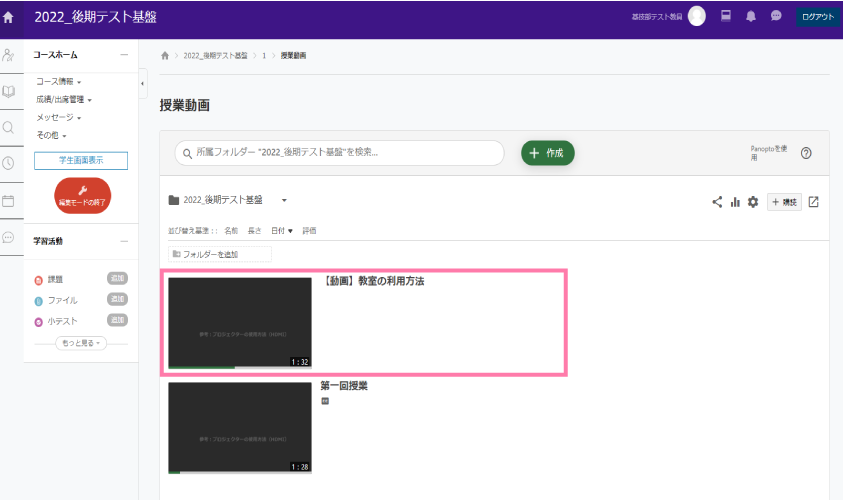
任意の動画をクリックします。
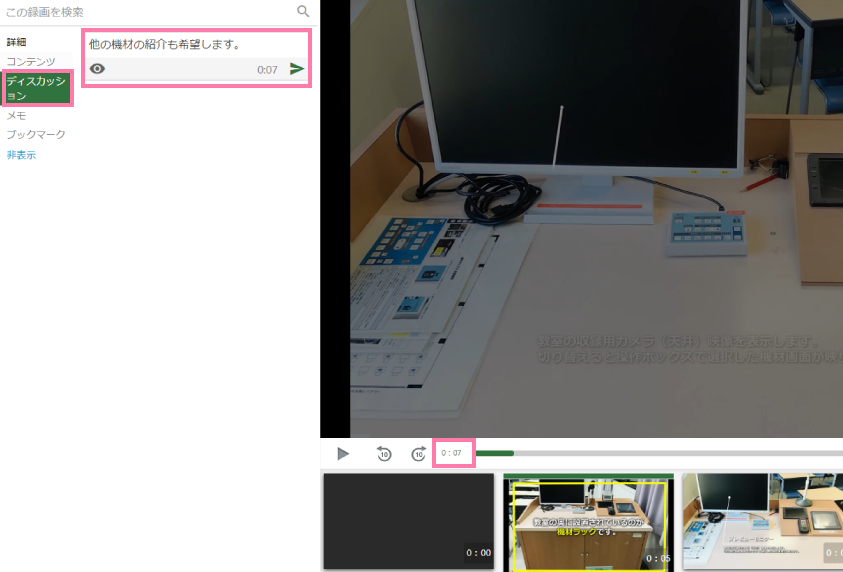
任意の動画を再生した際、左側のメニューからディスカッションを選択し、 ディスカッションしたいポイントで投稿します。
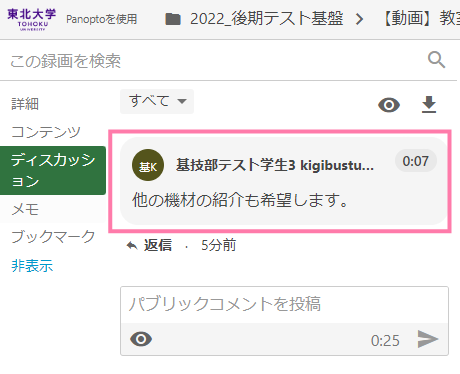
追加後は入力欄の上部に投稿内容が表示されます。
ブックマーク メモ ディスカッション 視聴の統計 クイズ 簡易的な編集
視聴の統計
動画の視聴データが収集されています。視聴の完了率も下部に表示されます。

ISTU/DCへログインし、外部ツールからPanoptoへアクセスします。
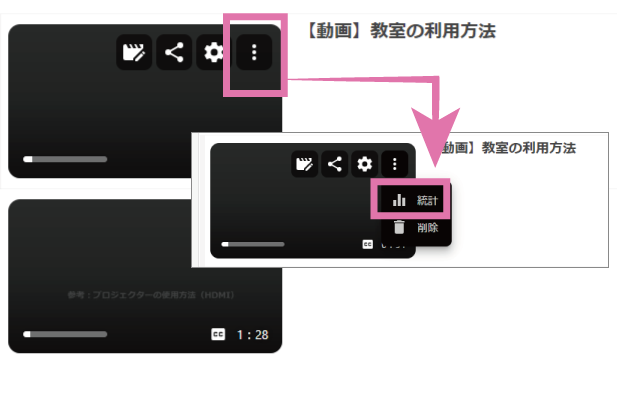
任意の動画の「統計」をクリックします。
※学生の場合はメニューが表示されません。後半に学生用の説明がありますのでご参照ください。
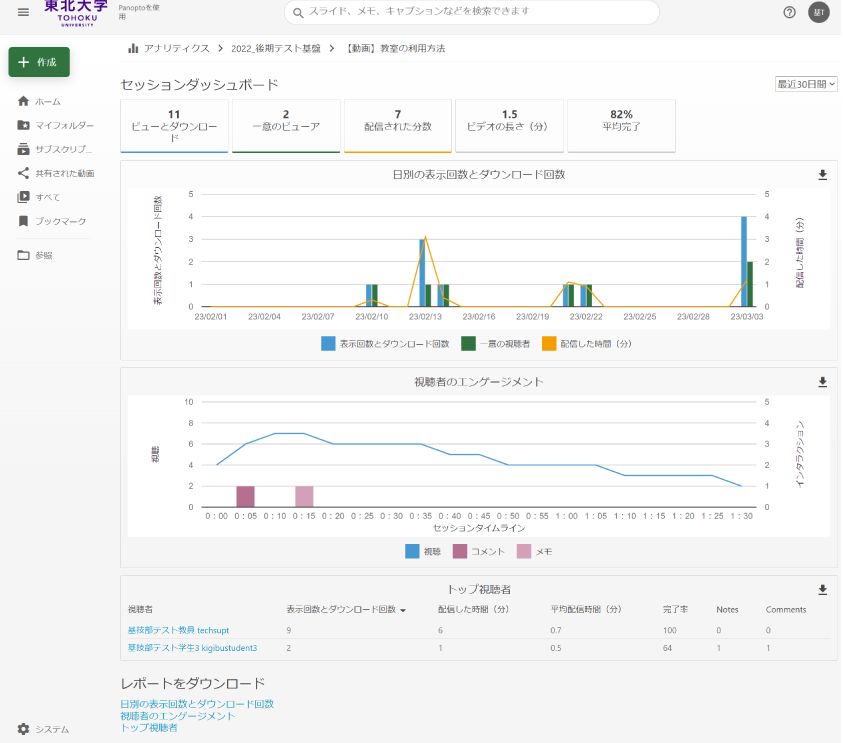
さまざまなデータの取得結果をご覧いただけます。
学生は視聴動画の完了率を以下の手順で確認することができます。
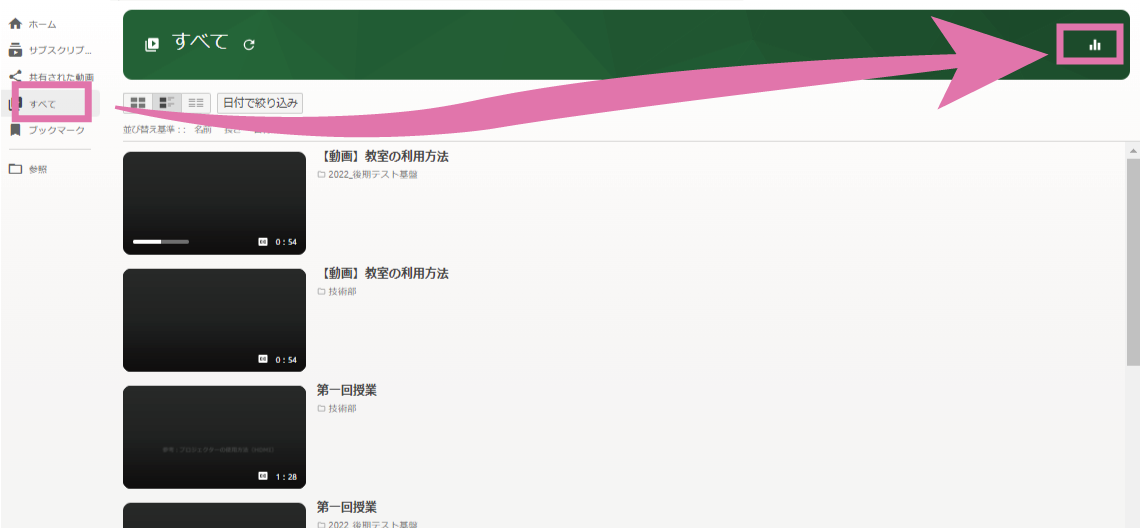
①「すべて」をクリックする
②右上に表示されるグラフマークをクリックする。
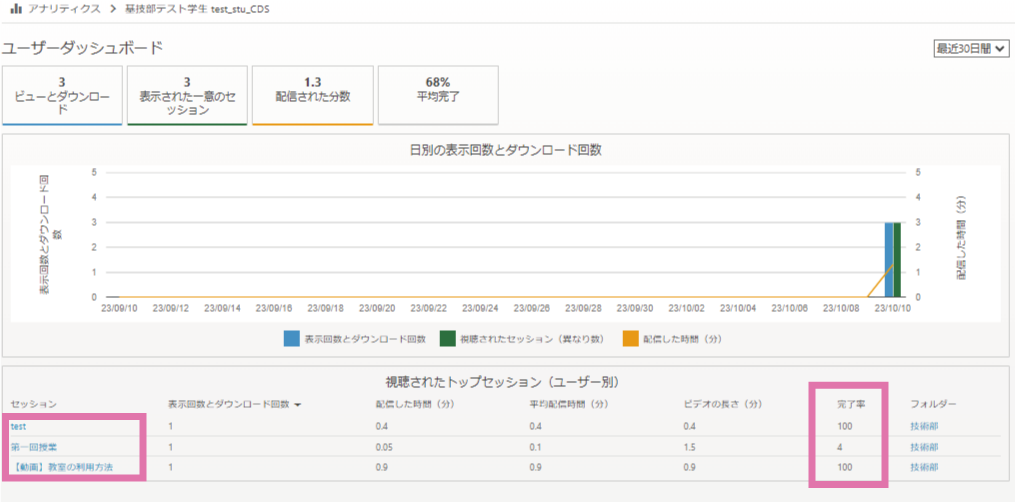
下部に閲覧した動画名や視聴した完了率などが表示されます。
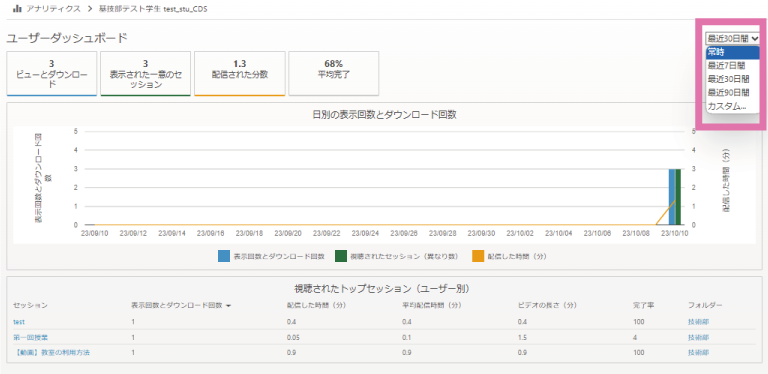
過去に閲覧した動画は右上のプルダウンから適宜項目を選択し、表示させてください。
ブックマーク メモ ディスカッション 視聴の統計 クイズ 簡易的な編集
クイズ
任意の箇所にクイズを挿入することができます。回答を収集するという点でアンケートなど使い方次第で様々な用途にご利用いただけます。

ISTU/DCへログインし、外部ツールからPanoptoへアクセスします。
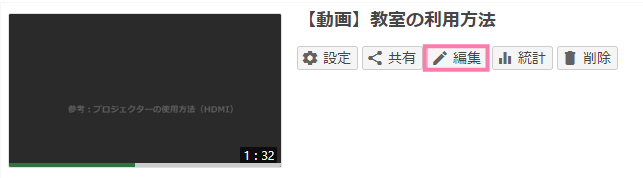
任意の動画の「編集」をクリックします。
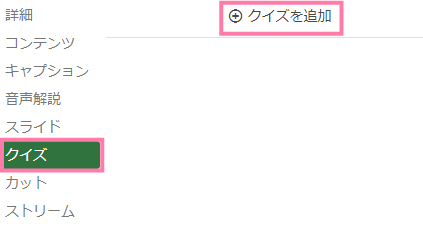
「クイズ」選択し、クイズを挿入したいところで再生を停止し「クイズを追加」をクリックします。
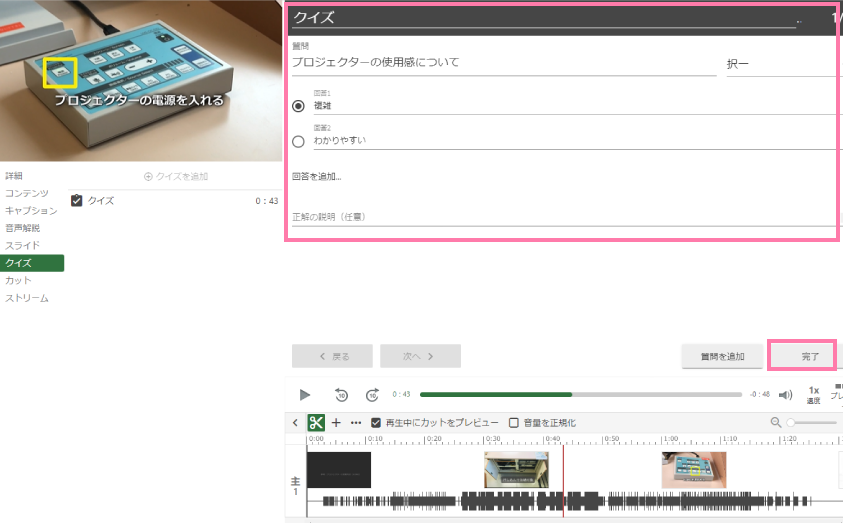
必要な項目を埋めて「完了」をクリックします。
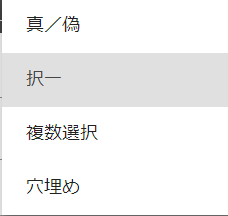
質問の形式は右上のプルダウンから選択することができます。
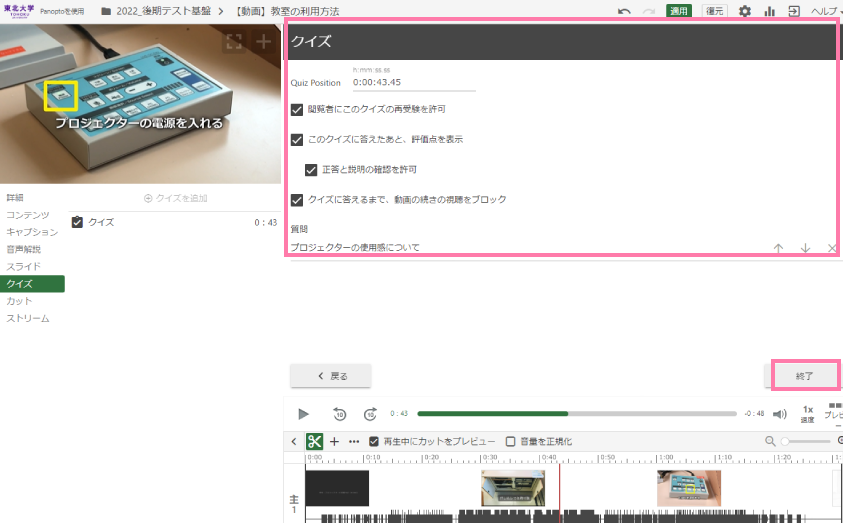
さらにいくつかの設定についてチェックボックスが表示されます。必要に応じてチェックを入れ「終了」をクリックします。

作成したクイズを視聴者に表示させたい場合は必ず上部の「適用」をクリックしてください。編集画面には追加されますが視聴者側には適用をクリックするまで反映されません。
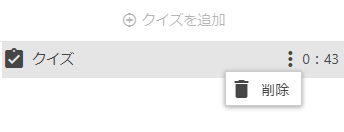
追加済みのクイズを削除する場合は、縦三点リーダーから「削除」を選択します。
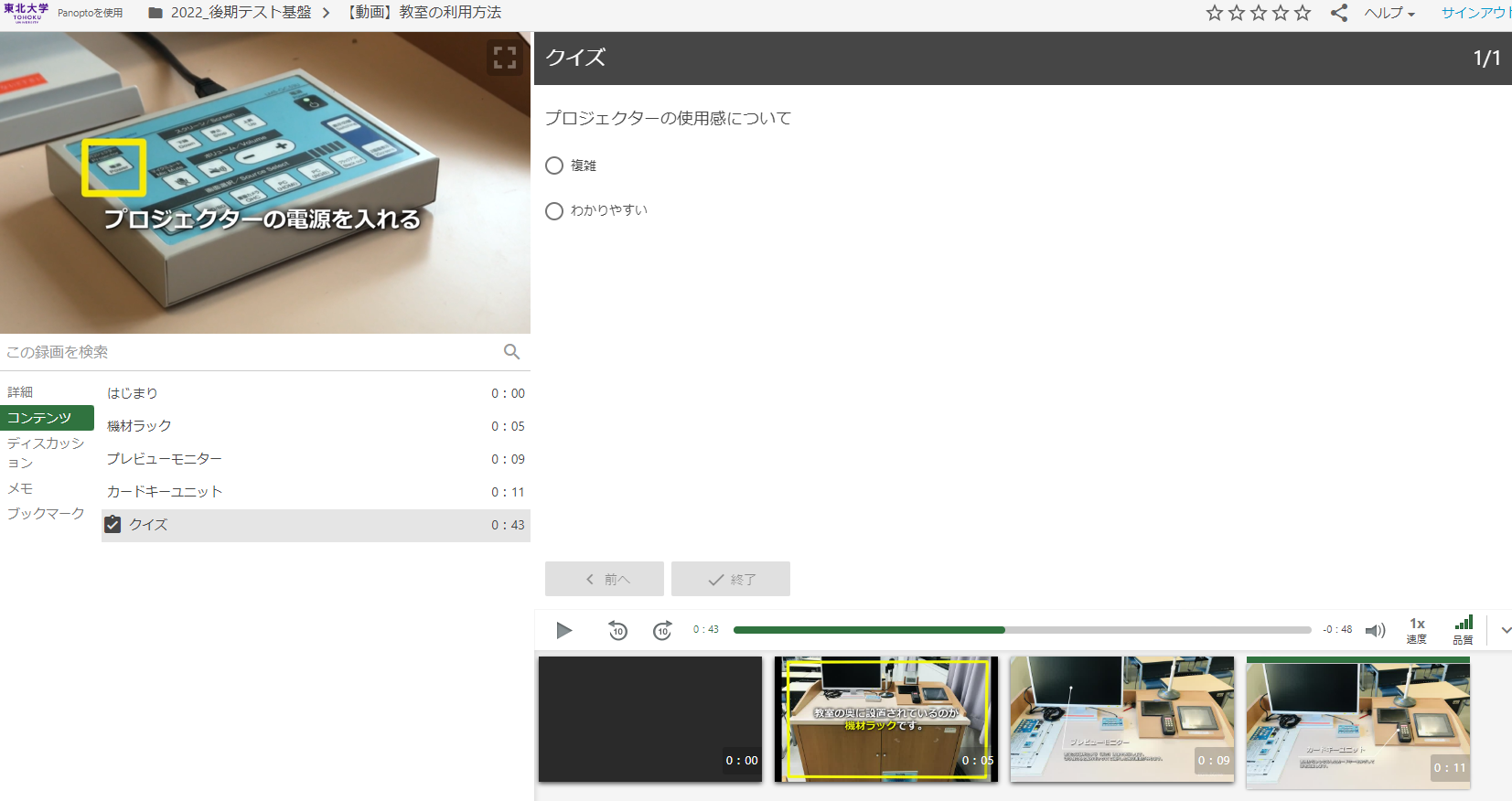
【視聴者側】視聴者はクイズの挿入された地点で再生が一時的に停止するため、クイズに回答します。
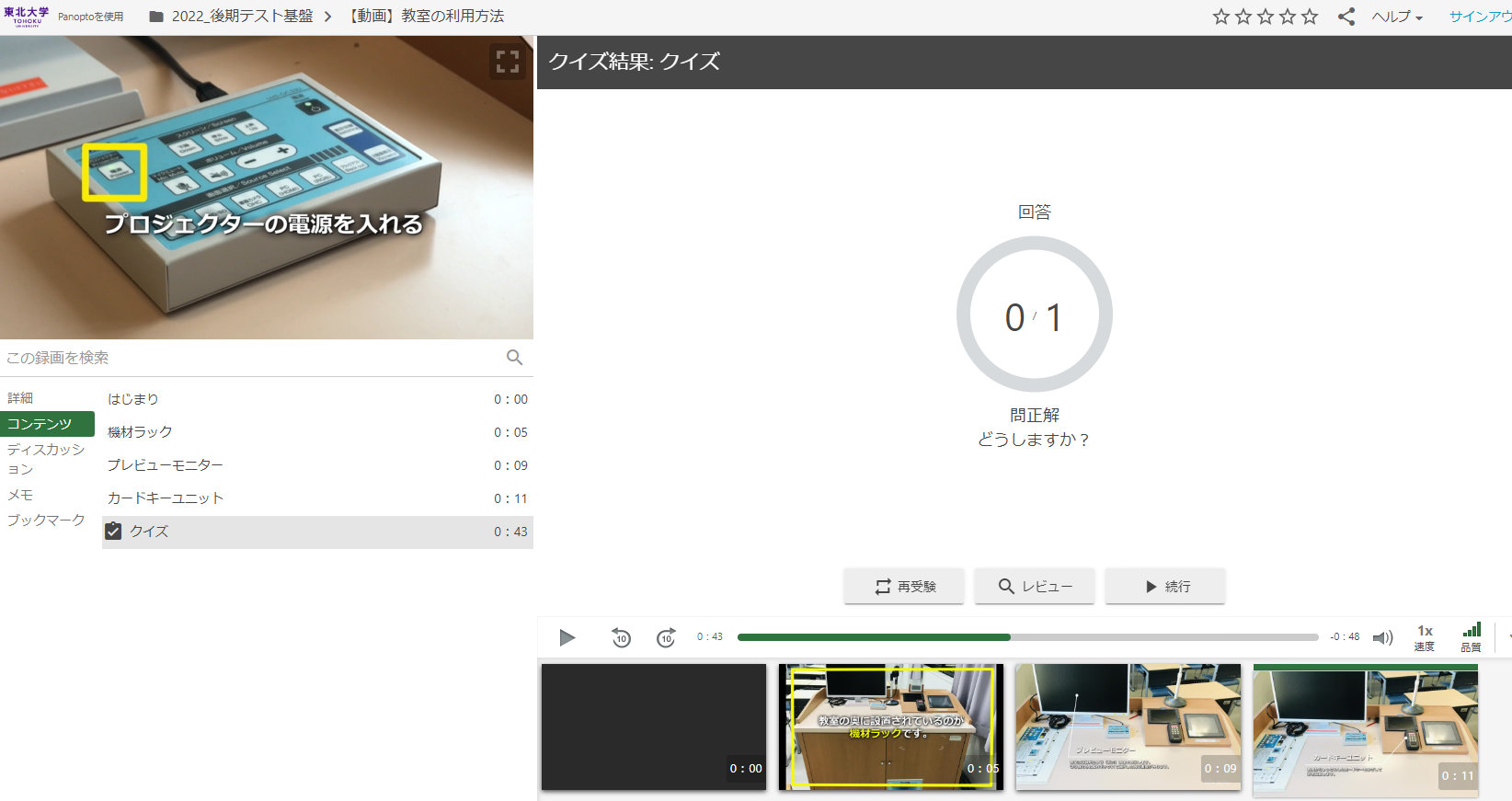
【視聴者側】回答後は「続行」クリックすることで動画の続きを視聴することができます。
ブックマーク メモ ディスカッション 視聴の統計 クイズ 簡易的な編集
簡易的な編集
アップロード済みの動画をPanopto上でトリミング編集することができます。動画そのものはこのトリミング編集の影響を受けません。

ISTU/DCへログインし、外部ツールからPanoptoへアクセスします。
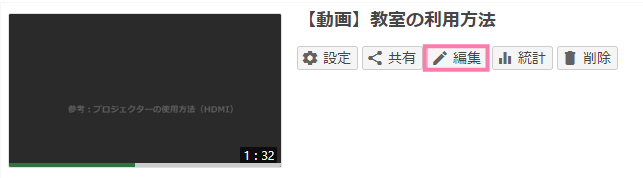
任意の動画の「編集」をクリックします。
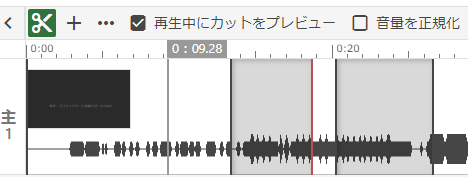
動画の下部にあるタイムラインで、削除したい箇所を左クリックしながら選択します。選択してグレーになった範囲が再生されなくなります。選択済みの終点から始点に向かって選択するとグレーアウトした範囲解除することができます。

必ず上部の「適用」をクリックしてください。視聴者側には適用をクリックするまで反映されません。
ブックマーク メモ ディスカッション 視聴の統計 クイズ 簡易的な編集
©CDS
東北大学データ駆動科学・AI教育センター